3 moduri testate de a converti AVI în DVD pe Windows/Mac/Online
O modalitate de a viziona filme este prin intermediul unui DVD player. Stocarea fișierelor video AVI pe un disc gol înseamnă conversia AVI în DVD înainte de a le exporta. În loc să păstrați și să redați fișiere AVI pe computer, le puteți stoca pe un disc. Acest lucru înseamnă, de asemenea, că puteți economisi spațiu de stocare pe dispozitiv. Sunteți în postul potrivit, care a discutat despre convertoarele AVI în DVD pentru Windows și Mac.
Lista Ghidului
Partea 1: Înregistrați AVI pe DVD cu AnyRec pe Windows/Mac Partea 2: Convertiți AVI în DVD cu Finder pe Mac Partea 3: Convertiți AVI în DVD cu Zamzar Online Partea 4: Întrebări frecvente despre AVI pe DVDPartea 1: Înregistrați AVI pe DVD cu AnyRec pe Windows/Mac
AnyRec DVD Creator este un software profesional de inscripționare DVD care arde fișiere media pe discuri cu un meniu personalizat. Editorul său video încorporat vă permite să personalizați conținutul cu șabloane, filigrane, piste audio etc. Acceptă transferul de fișiere video, audio, imagine și ISO pe un disc cu subtitrări, meniuri și comenzi reglabile pentru divertisment unic. Simțiți-vă liber să utilizați AnyRec DVD Creator pe Windows și Mac pentru conversia AVI în DVD de înaltă calitate.

Viteză super-rapidă pentru conversia AVI în DVD cu o calitate vizuală înaltă.
Convertiți diverse formate video digitale în DVD-uri fără limitări.
Permiteți utilizatorilor să insereze capitole și să editeze clipuri cu previzualizare în timp real.
Suportă standarde TV, cum ar fi PAL și NTSC, pentru redarea DVD-ului non-stop.
100% Securizat
100% Securizat
Pasul 1.Când instalarea este finalizată, lansați aplicația și faceți clic pe butonul „Adăugați fișiere” pentru a deschide folderul dispozitivului. Căutați fișierele AVI pe care doriți să le convertiți în DVD. Asigurați-vă că este introdus un disc gol în compartimentul DVD al computerului.
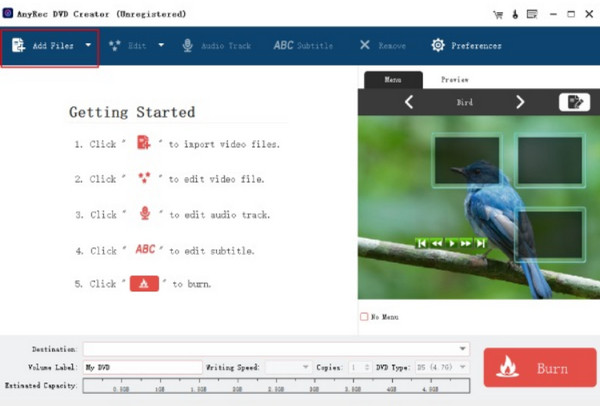
Pasul 2.După aceea, accesați meniul „Editare” și modificați raportul de aspect sau durata duratei videoclipurilor încărcate. De asemenea, puteți face clic pe butonul „Audio Track” pentru a importa alte fișiere audio de pe computer.
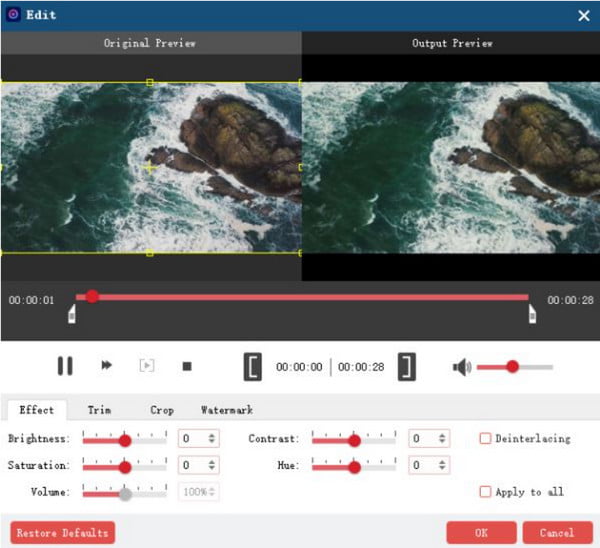
Pasul 3.Treceți la meniul „Destinație”, unde trebuie să alegeți destinația pentru filmare. Între timp, faceți unele ajustări la Eticheta de volum și Viteza de scriere sau creați mai multe copii ale rezultatului.
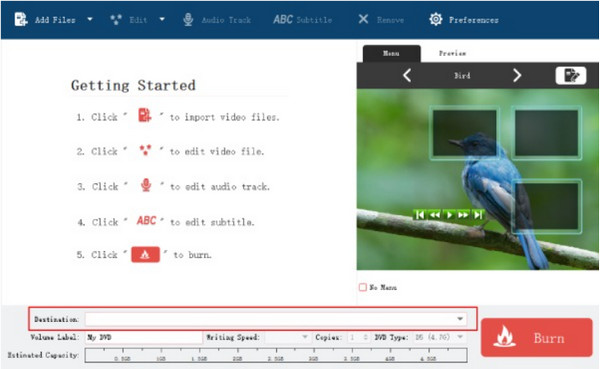
Pasul 4.Faceți clic pe lista derulantă pentru „Tipul DVD” și selectați un tip. În cele din urmă, continuați să finalizați sarcina făcând clic pe butonul „Arde” din colțul din dreapta jos al interfeței. Odată ce sunteți notificat că procesul s-a încheiat, scoateți discul și vizionați filme cu un DVD Player.
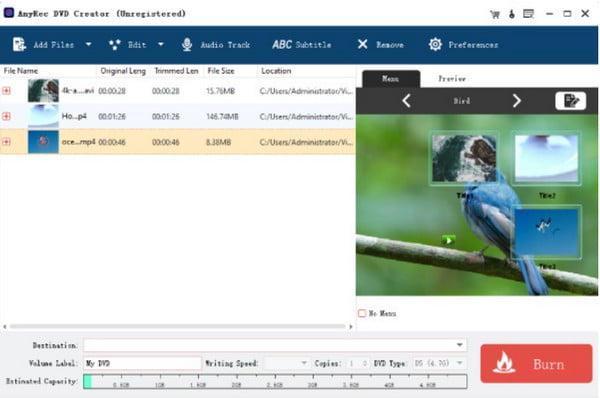
100% Securizat
100% Securizat
Partea 2: Convertiți AVI în DVD cu Finder pe Mac
Dacă sunteți un utilizator Mac, puteți converti AVI în DVD fără a fi nevoie de o instalare terță parte. Atâta timp cât computerul dvs. are o unitate optică implicită sau puteți conecta un Apple USB SuperDrive, puteți utiliza Finder pentru a inscripționa un DVD. Nu este necesară nicio instalare suplimentară, dar îi lipsesc funcțiile de editare sau personalizare a meniului. Poate fi necesar să utilizați o alternativă dacă nu vă place să ardeți date pe un disc.
Pasul 1.Mai întâi, introduceți un disc gol pe dispozitiv. Odată ce computerul recunoaște acest lucru, va apărea un meniu prompt pe ecran. Continuați selectând opțiunea „Open Finder” din meniul „Action”. Faceți clic pe butonul „OK” pentru a continua.
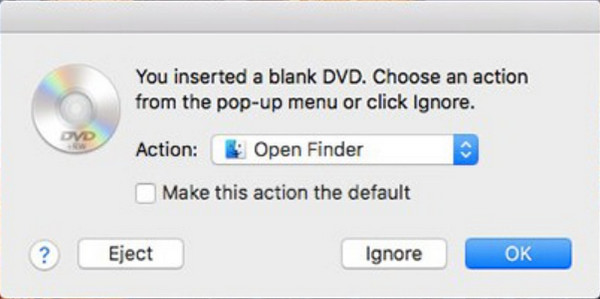
Pasul 2.Apoi faceți dublu clic pe disc pentru a deschide fereastra acestuia. Deschideți folderul local și trageți și plasați fișierele AVI în fereastra goală. Introduceți numele dorit în meniul „Nume disc” și faceți clic pe butonul Inscripționare pentru a „porni” conversia.
Partea 3: Convertiți AVI în DVD cu Zamzar Online
Este surprinzător să aflați că puteți converti AVI în DVD folosind un instrument online! Zamzar este un convertor online gratuit care are mai multe convertoare pentru diferite fișiere. Unul dintre cele mai bune servicii de conversie este convertizorul DVD care este accesibil oricărui browser, oferind confort utilizatorilor pe orice platformă. Desigur, există unele limitări cu Zamzar, cum ar fi o limită de dimensiune a fișierului de 50 MB, viteza medie de conversie și lipsa funcțiilor de editare video. Indiferent de limitările sale, Zamzar este o opțiune bună pentru conversie, deoarece este un instrument simplu de utilizat.
Pasul 1.Tastați Zamzar în câmpul de căutare al browserului dvs. Vizitând site-ul web, faceți clic pe butonul „Alege fișiere” pentru a lansa sistemul de foldere. Faceți clic pe săgeata în jos pentru a afișa mai multe opțiuni de sursă, cum ar fi Google Drive, Dropbox și OneDrive. Faceți clic pe butonul „Deschidere” pentru a continua.
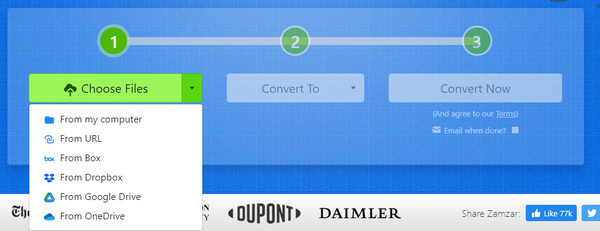
Pasul 2.Accesați meniul „Convertire în” și alegeți formatul de ieșire. Formatul DVD va fi văzut în „Presetări video”. Faceți clic pe butonul „Convertiți acum” pentru a începe conversia videoclipului. Când procesul este încheiat, faceți clic pe butonul „Descărcare” și transferați fișierul pe un disc gol.
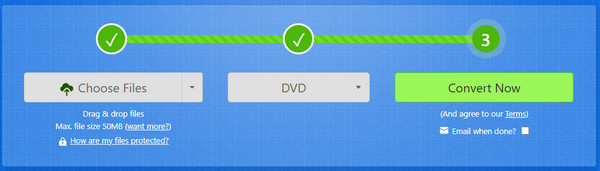
Partea 4: Întrebări frecvente despre AVI pe DVD
-
1. De ce playerul meu DVD nu recunoaște fișierele AVI?
Dacă dețineți o versiune mai veche de DVD player, există șanse mari ca pur și simplu să nu accepte formatul de fișier. Modelele mai noi de playere DVD pot accepta un fișier AVI numai dacă este codificat cu un codec acceptat precum Divx, Xvid, MPEG-1 și WMV. Fără vreunul dintre codecurile menționate va duce la un videoclip care nu poate fi redat.
-
2. Este VLC Media Player un convertor de DVD excelent?
Nu. Deși VLC Media Player acceptă majoritatea formatelor video și le poate schimba extensiile de fișiere, nu este recomandat pentru conversia AVI în DVD. Deoarece VLC Media Player nu este un program real de inscripționare a DVD-urilor, îl puteți utiliza doar ca DVD player sau alternativă la ripper.
-
3. Care este formatul video standard pe un DVD player?
Cel mai obișnuit format video pentru a face videoclipuri redate de playere DVD este formatul MPEG-2. Este, de asemenea, cunoscut sub numele de H.222 și H.262, un tip de compresie superioară care vă permite să redați videoclipuri din surse locale, cum ar fi playere DVD și transmisii prin cablu. În plus, acceptă o calitate superioară, cu o rată de biți cuprinsă între 1,2 și 15 MBPS.
Concluzie
Conversia AVI în DVD se poate face cu mai multe metode, iar acest articol a prezentat cele mai bune și recomandate instrumente desktop și online. Desigur, s-ar putea să vă simțiți dezamăgiți de lipsa funcțiilor de editare ale Finder pe Mac DVD player. Sau limitarea dimensiunii fișierului pentru convertoarele online, cum ar fi Zamzar. Să presupunem că nu ești pregătit să te mulțumești cu mai puțin; Cel mai bine este să utilizați AnyRec DVD Creator pentru o creație mai extinsă cu high Rezoluție DVD. Soluția dvs. numărul unu pentru conversia DVD-ului este disponibilă pentru o versiune de probă gratuită!
100% Securizat
100% Securizat
